对于使用小米11的用户来说,手机在日常使用中可能会遇到意外的情况,比如重摔后黑屏无法打开。面对这种情况,用户往往会感到无助和焦虑。本篇文章旨在提供全面...
2025-04-15 2 怎么办
在计算机操作中,修改hosts文件是一项比较常见的网络设置调整方式,它能手动指定某些域名地址的IP映射,从而实现快速访问或屏蔽特定网站。但有时候,用户在修改了hosts文件后发现网络设置仍未得到预期的优化效果。本文将为您详细指导如何检查和处理这一问题,确保您的网络环境可以达到最佳状态。
什么是Hosts文件?
Hosts文件是操作系统中的一个本地文件,它将IP地址和主机名进行映射,用于加快DNS解析速度。当您打开浏览器访问网站时,系统会先查询Hosts文件,以获取对应的IP地址,比常规DNS解析速度更快。
修改Hosts文件的步骤
1.确保您有足够的权限编辑hosts文件,通常需要管理员权限。
2.找到并打开Hosts文件,通常位于`C:\Windows\System32\drivers\etc\hosts`。
3.使用文本编辑器(如Notepad++或记事本)进行编辑。
4.修改或添加需要指向的域名和IP地址。
5.保存并关闭文件。
6.清除DNS缓存,重新启动计算机。
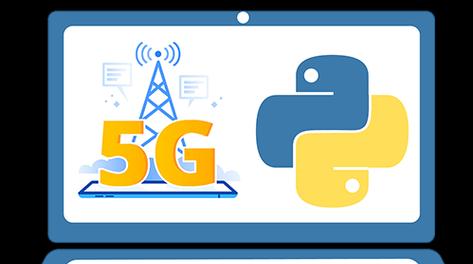
确认Hosts文件修改正确
修改后,首先确认hosts文件是否正确保存,文件格式是否未受损。每条记录应该是两部分:IP地址和主机名,以空格或制表符分隔,并以换行符结束。
```text
[IP地址][域名]
```
清除浏览器缓存和DNS缓存
有时浏览器缓存或DNS缓存会覆盖Hosts文件的设置。您需要清除浏览器缓存,并刷新DNS解析缓存。在Windows中,可以通过命令提示符执行以下命令:
```cmd
ipconfig/flushdns
```
检查网络连接
请确保您的计算机连接到互联网正常。如果网络有问题,可能会影响hosts文件的修改效果。
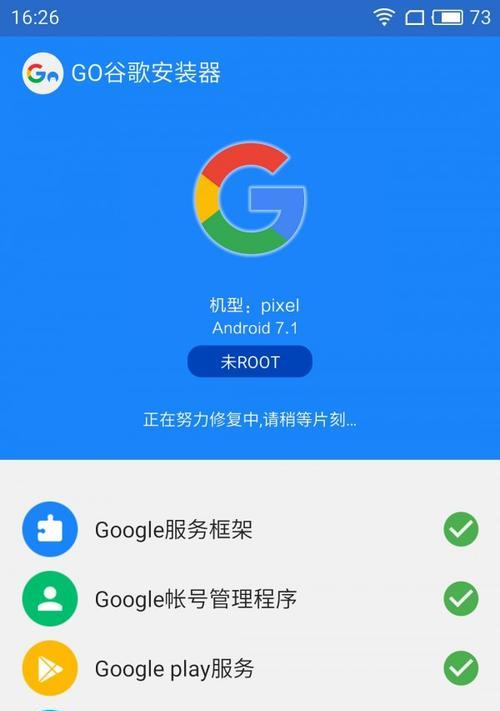
Hosts文件未被系统读取
如果您的修改仍然没有效果,可能是因为hosts文件未被系统读取。请确认文件位于正确的路径,并且您是使用管理员权限进行修改的。
防火墙或安全软件的干扰
一些安全软件和防火墙可能会阻止Hosts文件的快速访问功能,您可能需要在这些软件中设置例外以允许hosts文件生效。
域名解析问题
有些域名解析并不依赖于本地hosts文件,可能由ISP(互联网服务提供商)或上级DNS服务器直接解析,这种情况下,即便修改了本地hosts文件,也无法影响到这些域名的解析。
操作系统问题
确认您的操作系统没有故障。有时系统更新或某些软件冲突可能会影响hosts文件的正常工作。
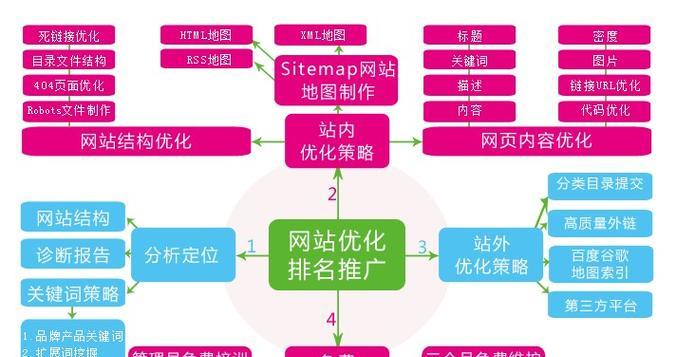
如果您已经按照上述步骤检查并确认了hosts文件的修改,但网络设置还是未达到预期效果,建议您回顾操作步骤确保无误,并考虑重新启动路由器和计算机,有时候简单的重启可以解决很多临时性问题。如果问题依然存在,您可能需要咨询专业的IT支持人员来帮助您诊断和解决。在操作过程中,一定要谨慎小心,避免对系统造成不必要的损害。
标签: 怎么办
版权声明:本文内容由互联网用户自发贡献,该文观点仅代表作者本人。本站仅提供信息存储空间服务,不拥有所有权,不承担相关法律责任。如发现本站有涉嫌抄袭侵权/违法违规的内容, 请发送邮件至 3561739510@qq.com 举报,一经查实,本站将立刻删除。
相关文章

对于使用小米11的用户来说,手机在日常使用中可能会遇到意外的情况,比如重摔后黑屏无法打开。面对这种情况,用户往往会感到无助和焦虑。本篇文章旨在提供全面...
2025-04-15 2 怎么办

在日常生活中,手机的定位功能发挥着越来越重要的作用。对于使用iPhone的用户来说,了解如何启用苹果手机的定位服务,并在遇到问题时进行有效处理,是提升...
2025-04-15 2 怎么办

电视重启网关无法显示是一个常见的问题,影响着用户的正常使用体验。解决这个问题需要仔细的排查和操作步骤,本文将为您提供一份详尽的故障排除指南,以帮助您快...
2025-04-14 15 怎么办

随着科技的发展和家庭影院系统的普及,越来越多的消费者开始关注如何将雅佳(YAMAHA)卡座与音箱进行完美搭配,以获得更好的音质体验。然而,在实际操作过...
2025-04-14 12 怎么办

随着数字影像技术的飞速发展,三星数码相机已经成为了众多摄影爱好者和专业摄影师的选择之一。在使用三星数码相机时,内存储卡的使用和维护对保证拍摄效果和数据...
2025-04-13 31 怎么办

摄影爱好者在使用索尼相机拍摄时,经常会使用白平衡卡来确保色彩的准确还原。但使用过程中,可能会遇到各种问题。本文将为索尼相机用户提供一些遇到白平衡卡使用...
2025-04-12 29 怎么办